python3百度指数抓取
百度指数抓取,再用图像识别得到指数
前言:
土福曾说,百度指数很难抓,在淘宝上面是20块1个关键字:
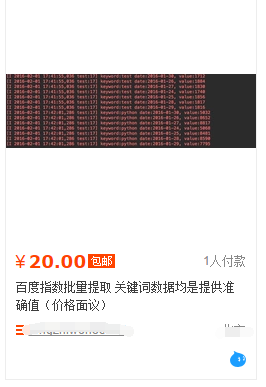
哥那么叼的人怎么会被他吓到,于是乎花了零零碎碎加起来大约2天半搞定,在此鄙视一下土福
安装的库很多:
谷歌图像识别tesseract-ocr
pip3 install pillow
pip3 install pyocr
selenium2.45
Chrome47.0.2526.106 m or Firebox32.0.1
chromedriver.exe
图像识别验证码请参考我的博客:
selenium用法请参考我的博客:
进入百度指数需要登陆,登陆的账号密码写在文本account里面:

万能登陆代码如下:
# 打开浏览器
def openbrowser():
global browser
# https://passport.baidu.com/v2/?login
url = "https://passport.baidu.com/v2/?login&tpl=mn&u=http%3A%2F%2Fwww.baidu.com%2F"
# 打开谷歌浏览器
# Firefox()
# Chrome()
browser = webdriver.Chrome()
# 输入网址
browser.get(url)
# 打开浏览器时间
# print("等待10秒打开浏览器...")
# time.sleep(10)
# 找到id="TANGRAM__PSP_3__userName"的对话框
# 清空输入框
browser.find_element_by_id("TANGRAM__PSP_3__userName").clear()
browser.find_element_by_id("TANGRAM__PSP_3__password").clear()
# 输入账号密码
# 输入账号密码
account = []
try:
fileaccount = open("../baidu/account.txt")
accounts = fileaccount.readlines()
for acc in accounts:
account.append(acc.strip())
fileaccount.close()
except Exception as err:
print(err)
input("请正确在account.txt里面写入账号密码")
exit()
browser.find_element_by_id("TANGRAM__PSP_3__userName").send_keys(account[0])
browser.find_element_by_id("TANGRAM__PSP_3__password").send_keys(account[1])
# 点击登陆登陆
# id="TANGRAM__PSP_3__submit"
browser.find_element_by_id("TANGRAM__PSP_3__submit").click()
# 等待登陆10秒
# print('等待登陆10秒...')
# time.sleep(10)
print("等待网址加载完毕...")
select = input("请观察浏览器网站是否已经登陆(y/n):")
while 1:
if select == "y" or select == "Y":
print("登陆成功!")
print("准备打开新的窗口...")
# time.sleep(1)
# browser.quit()
break
elif select == "n" or select == "N":
selectno = input("账号密码错误请按0,验证码出现请按1...")
# 账号密码错误则重新输入
if selectno == "0":
# 找到id="TANGRAM__PSP_3__userName"的对话框
# 清空输入框
browser.find_element_by_id("TANGRAM__PSP_3__userName").clear()
browser.find_element_by_id("TANGRAM__PSP_3__password").clear()
# 输入账号密码
account = []
try:
fileaccount = open("../baidu/account.txt")
accounts = fileaccount.readlines()
for acc in accounts:
account.append(acc.strip())
fileaccount.close()
except Exception as err:
print(err)
input("请正确在account.txt里面写入账号密码")
exit()
browser.find_element_by_id("TANGRAM__PSP_3__userName").send_keys(account[0])
browser.find_element_by_id("TANGRAM__PSP_3__password").send_keys(account[1])
# 点击登陆sign in
# id="TANGRAM__PSP_3__submit"
browser.find_element_by_id("TANGRAM__PSP_3__submit").click()
elif selectno == "1":
# 验证码的id为id="ap_captcha_guess"的对话框
input("请在浏览器中输入验证码并登陆...")
select = input("请观察浏览器网站是否已经登陆(y/n):")
else:
print("请输入“y”或者“n”!")
select = input("请观察浏览器网站是否已经登陆(y/n):")
登陆的页面:

登陆过后需要打开新的窗口,也就是打开百度指数,并且切换窗口,在selenium用:
# 新开一个窗口,通过执行js来新开一个窗口
js = 'window.open("http://index.baidu.com");'
browser.execute_script(js)
# 新窗口句柄切换,进入百度指数
# 获得当前打开所有窗口的句柄handles
# handles为一个数组
handles = browser.window_handles
# print(handles)
# 切换到当前最新打开的窗口
browser.switch_to_window(handles[-1])
清空输入框,构造点击天数:
# 清空输入框
browser.find_element_by_id("schword").clear()
# 写入需要搜索的百度指数
browser.find_element_by_id("schword").send_keys(keyword)
# 点击搜索
# <input type="submit" value="" id="searchWords" onclick="searchDemoWords()">
browser.find_element_by_id("searchWords").click()
time.sleep(2)
# 最大化窗口
browser.maximize_window()
# 构造天数
sel = int(input("查询7天请按0,30天请按1,90天请按2,半年请按3:"))
day = 0
if sel == 0:
day = 7
elif sel == 1:
day = 30
elif sel == 2:
day = 90
elif sel == 3:
day = 180
sel = '//a[@rel="' + str(day) + '"]'
browser.find_element_by_xpath(sel).click()
# 太快了
time.sleep(2)
天数也就是这里:

找到图形框:
xoyelement = browser.find_elements_by_css_selector("#trend rect")[2]
图形框就是:

根据坐标点的不同构造偏移量:
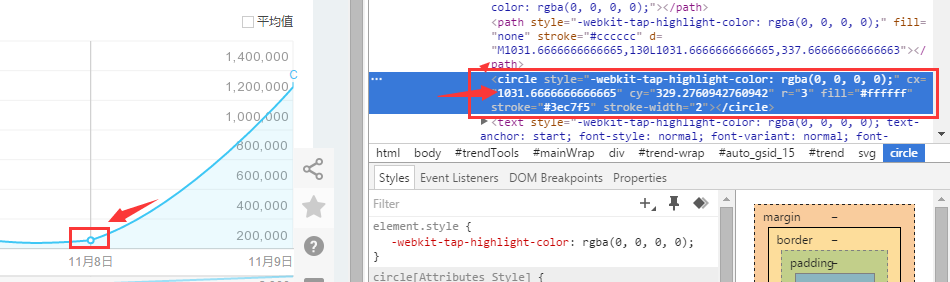
选取7天的坐标来观察:
第一个点的横坐标为1031.66666
第二个点的横坐标为1234
所以7天两个坐标之间的差为:202.33,其他的天数类似
用selenium库来模拟鼠标滑动悬浮:
from selenium.webdriver.common.action_chains import ActionChains
ActionChains(browser).move_to_element_with_offset(xoyelement,x_0,y_0).perform()
但是这样子确定的点指出是在这个位置:
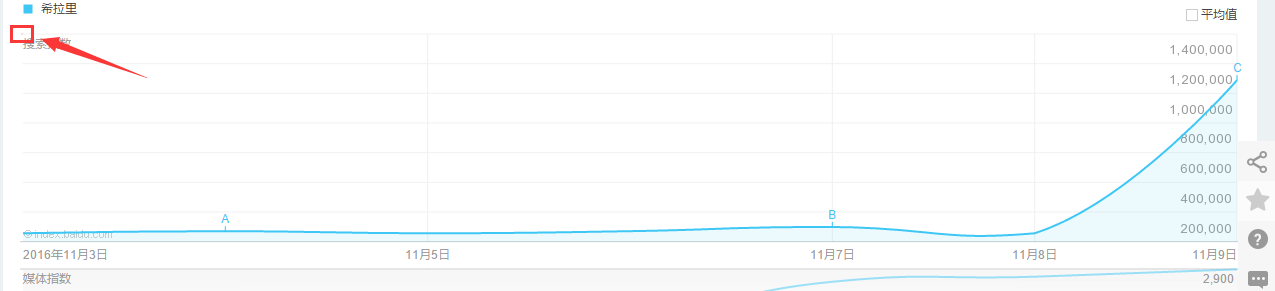
也就是矩形的左上角,这里是不会加载js显示弹出框的,所以要给横坐标+1:
x_0 = 1
y_0 = 0
写个按照天数的循环,让横坐标累加:
# 按照选择的天数循环
for i in range(day):
# 构造规则
if day == 7:
x_0 = x_0 + 202.33
elif day == 30:
x_0 = x_0 + 41.68
elif day == 90:
x_0 = x_0 + 13.64
elif day == 180:
x_0 = x_0 + 6.78
鼠标横移时会弹出框,在网址里面找到这个框:

selenium自动识别之...:
# <div class="imgtxt" style="margin-left:-117px;"></div>
imgelement = browser.find_element_by_xpath('//div[@id="viewbox"]')
并且确定这个框的大小位置:
# 找到图片坐标
locations = imgelement.location
print(locations)
# 找到图片大小
sizes = imgelement.size
print(sizes)
# 构造指数的位置
rangle = (int(locations['x']), int(locations['y']), int(locations['x'] + sizes['width']),
int(locations['y'] + sizes['height']))
截取的图形为:
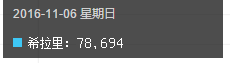
下面的思路就是:
- 将整个屏幕截图下来
- 打开截图用上面得到的这个坐标rangle进行裁剪
但是最后裁剪出来的是上面的那个黑框,我想要的效果是:
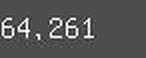
本次更新加入了对于关键词长度的判断,能够自动识别关键词长度而进行截取:
add_length = (len(keyword) - 2) * sizes['width'] / 15
找到位置:
# 构造指数的位置
rangle = (
int(locations['x'] + sizes['width'] / 4 + add_length), int(locations['y'] + sizes['height'] / 2 - 40),
int(locations['x'] + sizes['width'] * 2 / 3), int(locations['y'] + sizes['height'] - 40))
后面的完整代码是:
# <div class="imgtxt" style="margin-left:-117px;"></div>
imgelement = browser.find_element_by_xpath('//div[@id="viewbox"]')
# 找到图片坐标
locations = imgelement.location
print(locations)
# 找到图片大小
sizes = imgelement.size
print(sizes)
# 构造关键词长度
add_length = (len(keyword) - 2) * sizes['width'] / 15
# 构造指数的位置
rangle = (
int(locations['x'] + sizes['width'] / 4 + add_length), int(locations['y'] + sizes['height'] / 2 - 40),
int(locations['x'] + sizes['width'] * 2 / 3), int(locations['y'] + sizes['height'] - 40))
# 截取当前浏览器
path = "../baidu/" + str(num)
browser.save_screenshot(str(path) + ".png")
# 打开截图切割
img = Image.open(str(path) + ".png")
jpg = img.crop(rangle)
jpg.save(str(path) + ".jpg")
但是后面发现裁剪的图片太小,识别精度太低,所以需要对图片进行扩大:
# 将图片放大一倍
# 原图大小73.29
jpgzoom = Image.open(str(path) + ".jpg")
(x, y) = jpgzoom.size
x_s = 146
y_s = 58
out = jpgzoom.resize((x_s, y_s), Image.ANTIALIAS)
out.save(path + 'zoom.jpg', 'png', quality=95)
原图大小请 右键->属性->详细信息 查看,我的是长73像素,宽29像素
最后就是图像识别
# 图像识别
index = []
image = Image.open(str(path) + "zoom.jpg")
code = pytesseract.image_to_string(image)
if code:
index.append(code)
最后效果图:
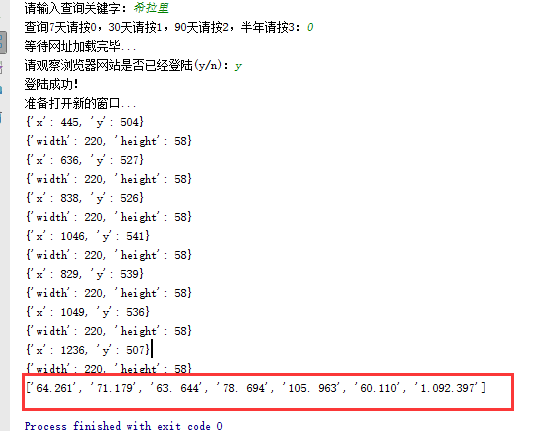

代码在我的github上面:
python3百度指数抓取的更多相关文章
- Python3.x:抓取百事糗科段子
Python3.x:抓取百事糗科段子 实现代码: #Python3.6 获取糗事百科的段子 import urllib.request #导入各类要用到的包 import urllib import ...
- Python3.x+Fiddler抓取APP数据
随着移动互联网的市场份额逐步扩大,手机APP已经占据我们的生活,以往的数据分析都借助于爬虫爬取网页数据进行分析,但是新兴的产品有的只有APP,并没有网页端这对于想要提取数据的我们就遇到了些问题,本章以 ...
- Python3简单爬虫抓取网页图片
现在网上有很多python2写的爬虫抓取网页图片的实例,但不适用新手(新手都使用python3环境,不兼容python2), 所以我用Python3的语法写了一个简单抓取网页图片的实例,希望能够帮助到 ...
- 【源码】Python3使用Requests抓取和检测电光代理API,并查询ip代理是否成功
电光代理成立后,做一篇笔记,记录我使用Requests抓取和测试电光代理的方法 很多人学习python,不知道从何学起.很多人学习python,掌握了基本语法过后,不知道在哪里寻找案例上手.很多已经做 ...
- python3+beautifulSoup4.6抓取某网站小说(四)多线程抓取
上一篇多文章,是二级目录,根目录"小说",二级目录"作品名称",之后就是小说文件. 本篇改造了部分代码,将目录设置为根目录->作者目录->作品目录- ...
- python3用BeautifulSoup抓取id='xiaodeng',且正则包含‘elsie’的标签
# -*- coding:utf-8 -*- #python 2.7 #XiaoDeng #http://tieba.baidu.com/p/2460150866 #使用多个指定名字的参数可以同时过滤 ...
- python3用BeautifulSoup抓取a标签
# -*- coding:utf-8 -*- #python 2.7 #XiaoDeng #http://tieba.baidu.com/p/2460150866 from bs4 import Be ...
- python3+beautifulSoup4.6抓取某网站小说(三)网页分析,BeautifulSoup解析
本章学习内容:将网站上的小说都爬下来,存储到本地. 目标网站:www.cuiweijuxs.com 分析页面,发现一共4步:从主页进入分版打开分页列表.打开分页下所有链接.打开作品页面.打开单章内容. ...
- python3+beautifulSoup4.6抓取某网站小说(二)基础功能设计
本章学习内容:1.网页编码还原读取2.功能设计 stuep1:网页编码还原读取 本次抓取对象: http://www.cuiweijuxs.com/jingpinxiaoshuo/ 按照第一篇的代码来 ...
随机推荐
- HBase之show table
import org.apache.hadoop.hbase.HTableDescriptor; import org.apache.hadoop.hbase.TableName; import or ...
- MySQL限时解答
MySQL在国内各个行业的使用率越来越高,使用场景也越多,相应的遇到的疑惑也越来越多.在遇到这些问题之后,目前已有的解决途径有 1.培训(这是从长计议的方式,不能解决燃眉之急) 2.BBS(目前BBS ...
- 使用File类递归列出E盘下全部文件
import java.io.File;public class FileListTest { public void tree(File file){ if(file.listFiles()!=nu ...
- 在centos6.5中安装zookeeper集群
简介 ZooKeeper服务器是用Java编写创建,它运行在JVM.所以需要使用JDK 6或更高版本,在这里就不说在centos安装jdk环境了,直接进入正题,我搭建的是 192.168.0.2, 1 ...
- Java第一个程序
public class HelloWorld{ public static void main(String[] args){ System.out.println("七期项目二部&quo ...
- Port Hacking
Port information21 ftp 主要看是否支持匿名,也可以跑弱口令22 ssh23 telnet79 Finger80 web 常见web漏洞以及是否为一些管理后台111 rpcinfo ...
- 介绍开源的.net通信框架NetworkComms框架之七 数据加密通信
原文网址: http://www.cnblogs.com/csdev Networkcomms 是一款C# 语言编写的TCP/UDP通信框架 作者是英国人 以前是收费的 目前作者已经开源 许可是 ...
- iOS开发网络篇—GET请求和POST请求
iOS开发网络篇—GET请求和POST请求 一.GET请求和POST请求简单说明 创建GET请求 // 1.设置请求路径 NSString *urlStr=[NSString stringWithFo ...
- 【BZOJ】2719 银河之星
可以将棋子分为9种类型.且可以通过合并使得两个不同种类棋子转换为另一种棋子(不过要注意棋盘大小,有的时候硬要合并会到棋盘外面,可以先把棋盘全部转换,然后枚举每一个棋子的转换).然后把状态压成一个十位的 ...
- 简单json语句转化为map保存
主要用到了 net.sf.json.JSONObject类 需要用到的jar包 : jar包下载地址 package test; import java.io.BufferedReader; impo ...

